Microsoft Edge'de Üçüncü Taraf Tanımlama Bilgilerine İzin Ver veya Engelle
Microsoft Edge'de üçüncü taraf tanımlama bilgilerine nasıl izin verileceği veya engelleneceği aşağıda açıklanmıştır. Üçüncü taraf çerezleri, adres çubuğunda listelenenden farklı bir alana ait olan çerezlerdir. Bu tür çerez genellikle web sayfaları, banner reklamlar gibi harici web sitelerinden içerik içerdiğinde görünür. Edge onları engellemeye izin verir.
Reklamcılık
Çerezler, bir kullanıcı ve cihazı hakkında bilgi depolayan küçük dosyalardır. Çerezler sayesinde, tarayıcıyı kapattıktan sonra sitelerde kullanıcı adınızı ve şifrenizi girmenize gerek kalmaz. Çerezler ayrıca şirketlerin ilgi alanlarınıza ve ihtiyaçlarınıza göre uyarlanmış alakalı reklamlar göstermesine yardımcı olur. Ne yazık ki, bazen bu şirketler çerezleri kötüye kullanır ve çok fazla bilgi toplar.
Tipik olarak, bir çerezin etki alanı özniteliği, web tarayıcısının adres çubuğunda görünen etki alanıyla eşleşir, dolayısıyla bu bir birinci taraf çerezidir. Ancak, üçüncü taraf çerezi, adres çubuğunda listelenenden farklı bir etki alanına aittir. Her kullanıcıya alakalı reklamlar sağlamak için reklam ağları ve kullanıcı etkinliği izleyicileri tarafından aktif olarak kullanılan üçüncü taraf.
Varsayılan olarak, Microsoft Edge, üçüncü taraf tanımlama bilgileri dahil tüm tanımlama bilgilerine izin verir. Bu yayında, Microsoft Edge tarayıcısında üçüncü taraf tanımlama bilgilerine nasıl izin verileceğini veya engelleneceğini öğreneceğiz.
Microsoft Edge'de Üçüncü Taraf Tanımlama Bilgilerine Nasıl İzin Verilir veya Engellenir
- Microsoft Edge'i açın
- Alt + F tuşlarına basın veya üç noktalı menü düğmesine tıklayın.
- Seçme Ayarlar menüden.

- İçinde Ayarlar, git Çerezler ve site izinleri soldaki.
- Sağda, üzerine tıklayın Çerezleri ve site verilerini yönetin ve silin altında Çerezler ve saklanan veriler Bölüm.

- Bir sonraki sayfada, etkinleştirin veya devre dışı bırakın. Üçüncü taraf çerezlerini engelle İstediğiniz şey için seçenek.
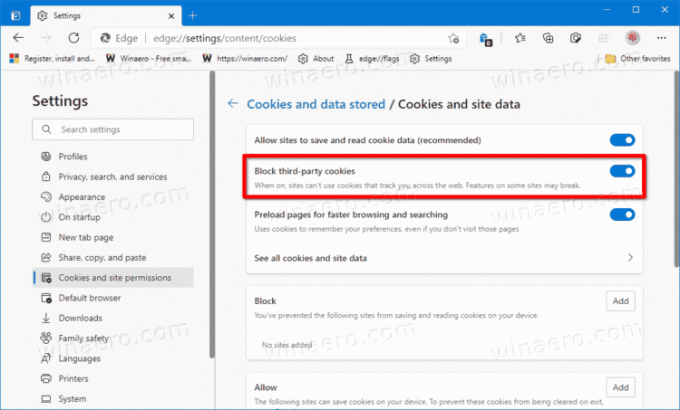
Bitirdiniz. Artık Microsoft Edge'deki Ayarlar sekmesini kapatabilirsiniz.
Ek olarak Edge, tüm kullanıcılar için üçüncü taraf tanımlama bilgilerini engellemek için kullanılabilecek bir politikayı destekler, BlokÜçüncü TarafÇerezler. Bu politikayı etkinleştirirseniz, mevcut sekmede açtığınız siteye ait olmayan web sayfası öğeleri çerez yerleştiremez. Kullanıcılar, Edge ayarlarında uygun seçeneği değiştiremez. Bu politikayı yapılandırmazsanız, kullanıcılar yukarıda incelenen üçüncü taraf çerez ayarlarını değiştirebilir.
Tüm Kullanıcılar için Edge'de Üçüncü Taraf Çerezlerini Engelleyin
- Aç Kayıt düzenleyici.
-
git NS
HKEY_LOCAL_MACHINE\YAZILIM\İlkeler\Microsoft\Edgeanahtar. Eğer Köşe anahtarı eksik, ardından manuel olarak oluşturun. - Sağda, yeni bir 32 bit DWORD değeri değiştirin veya oluşturun BlokÜçüncü TarafÇerezler.
- Değer verisini 1 olarak ayarlayın.
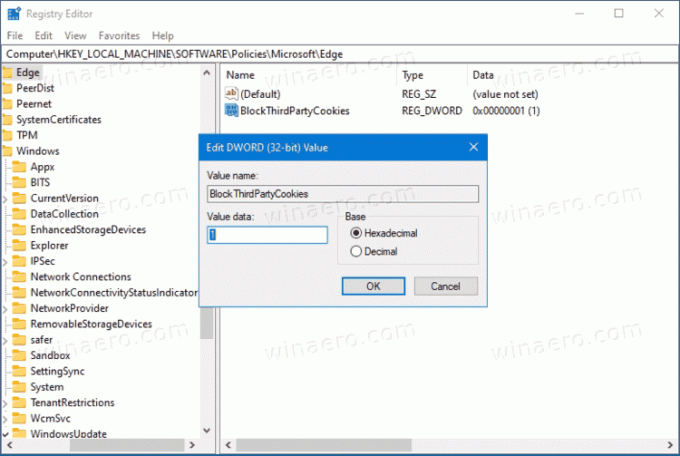
- Açıksa tarayıcıyı yeniden başlatın.
Bitirdiniz.
Zaman kazanmak için aşağıdaki REG dosyalarını indirebilirsiniz.
Kayıt Dosyalarını İndirin
ZIP arşivi iki dosya içerir,
- Tüm users.reg için Microsoft Edge'de üçüncü taraf tanımlama bilgilerini engelle - bu, Edge'deki üçüncü taraf çerezlerini engeller ve kullanıcıların tarayıcı ayarlarında bu seçeneği değiştirmesini engeller.
- Microsoft Edge.reg'de üçüncü taraf tanımlama bilgilerine izin ver seçeneği - bu, varsayılanları geri yükleyecektir.
Bu kadar.


